
Muitos de nós tem o hábito de utilizar mau o tempo que dispomos. As atribulações do dia-a-dia sempre abre a possibilidade de postergarmos aquela tarefa que precisava ser feita. E vamos adiando até o limite. Em relação aos seus equipamentos de informática utilizados no dia-a-dia esta prática pode significar um enorme prejuízo. Nestes casos indicamos que de 3 em 3 meses no mínimo os seus equipamentos devem ser verificados por você mesmo ou por um bom técnico de informática de sua confiança ou até mesmo por empresas especializadas no assunto (isto faz muita diferença viu?).
E desta forma vamos apresentar 10 dicas que poderão ajudar sua empresa ou seus equipamentos de casa a estarem sempre em ordem e prontos pra labuta. Vamos lá:
1. Sempre manter espaço livre
Todo computador precisa de espaço para trabalhar! Por causa disso, é sempre importante que você mantenha uma boa porcentagem de seu disco (HD) principal livre — recomenda-se algo entre 20% e 30% dos drives reservados. Isso se deve ao fato de que os programas que você usa diariamente exigem espaço livre para que funcionem corretamente.
Então, é essencial que você nunca preencha toda a capacidade do seu HD ou SSD, sempre deixando um espaço de sobra na unidade. Com isso, o Windows sempre conseguirá mover os arquivos necessários (os famosos temporários) e também fazer a localização de dados com mais facilidade.
Para verificar sua HD faça o seguinte:
Windows 10: Acesse Windows Explorer e Clique em Este Computador
Windows 7: Acesse Windows Explorer e Clique em Computador
Aparecerá uma tela parecida com a informada abaixo:
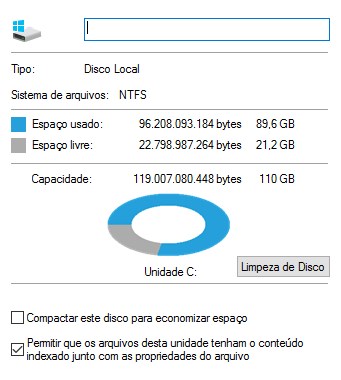
2. Desinstalar programas sem uso
Imagine a garagem da sua casa. Nela, você tem um carro popular que usa para se deslocar e também um carro sem motor que está ali sem uso faz anos. Pelo modo como a garagem está organizada, sempre que você precisa pegar seu carro, é necessário tirar o carro velho também, e isso dá um trabalho imenso — além de atrasar muito o seu dia.
É mais ou menos o que acontece com aplicativos sem uso no seu computador. Eles ocupam espaço sem motivos e ainda podem interferir no processo de outros softwares — principalmente em discos que estão muito fragmentados. Desinstale programas e mantenha seu PC sempre limpo.
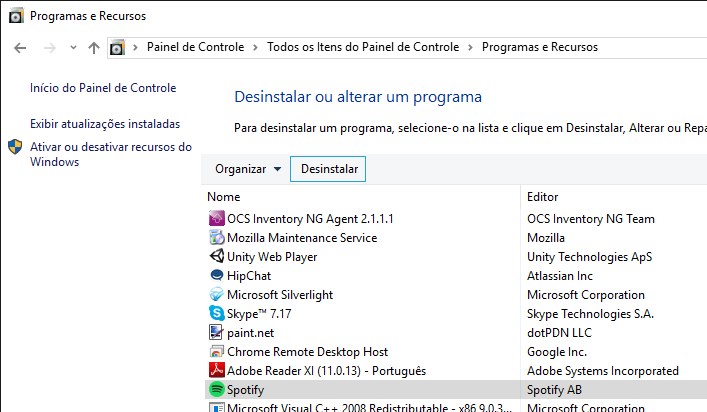
3. Otimizar discos
Desfragmentar o disco sempre foi um processo bem demorado, mas nas versões mais recentes do Windows isso foi mudado, graças aos recursos de otimização do sistema operacional.
Mas atenção: se seu PC ou Notebook possui um SSD, é recomendável que não seja feita a desfragmentação.
Ativar a otimização de disco é fácil: abra o Explorador de Arquivos e clique em “Este Computador”. Depois, clique com o botão direito sobre a unidade de armazenamento – “Disco Local (C:)”, na maioria dos casos. Em “Propriedades” e nas abas “Geral” e “Ferramentas”, as funções “Limpeza de Disco” e “Otimizar” podem ser ativadas, respectivamente.
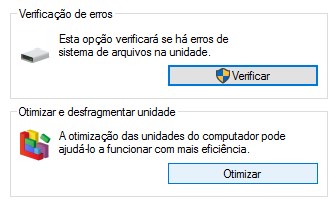
4. Mantenha a inicialização limpa
Se o software é inicializado com o Windows, você pode ligar o PC e sair para tomar um café enquanto espera tudo ser carregado — uma colher de açúcar e duas de exagero, nesse caso. O problema é que ter muitos softwares com essa possibilidade pode ser uma péssima ideia. Isso porque o Windows acaba ficando com o carregamento muito lento e demorado. Felizmente, é bem fácil mudar isso.
Para definir quais programas devem ser inicializados com o Windows, abra o Menu Iniciar, digite “msconfig” na barra de buscas e tecle Enter. Na aba “Inicialização de Programas”, deixe marcado somente os softwares realmente necessários, mantendo desativadas as atualizações que rodam em segundo plano, mas seja prudente: analise cada item e não desmarque o que você não sabe exatamente o que é.

Vale dizer que alguns aplicativos também permitem o gerenciamento dos softwares inicializados automaticamente.
5. Use programas para faxina (limpeza)
Consideramos ser de muita importância a utilização de aplicativos que fazem a limpeza do registro e que também apagam arquivos temporários que ocupam muito espaço no seu computador. Algumas opções são bem seguras e garante excelentes resultados para os usuários que precisam de um PC sempre em ordem. Confira agora mesmo alguns dos principais:
Auslogics Registry Cleaner
Auslogics Registry Cleaner é um aplicativo que serve para analisar os registros do Windows em busca de entradas inválidas. Assim, você pode manter o sistema mais organizado, fazendo uma faxina nos itens que foram deixados para trás por programas desinstalados e outras operações realizadas na máquina. Tudo isso é feito de um modo bem simples e rápido, permitindo que usuários sem conhecimento em registro também façam suas limpezas.
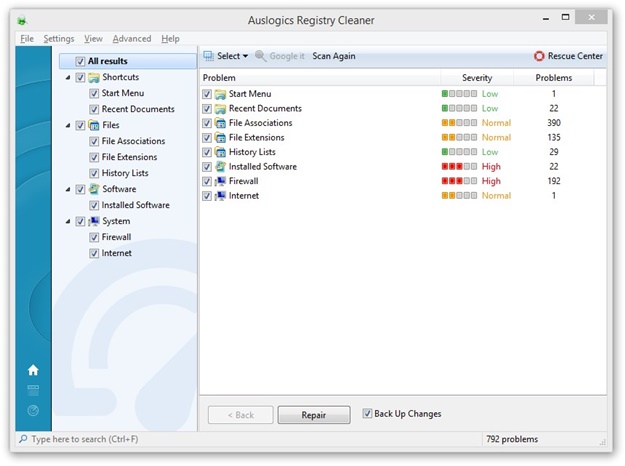
CCleaner
Esta é uma das ferramentas mais completas que você pode instalar em seu PC atualmente. O CCleaner reúne muitas funções em uma mesma interface, garantindo que qualquer consumidor possa aproveitar ao máximo suas funcionalidades. Neste link você pode conferir um guia completo de utilização do aplicativo.
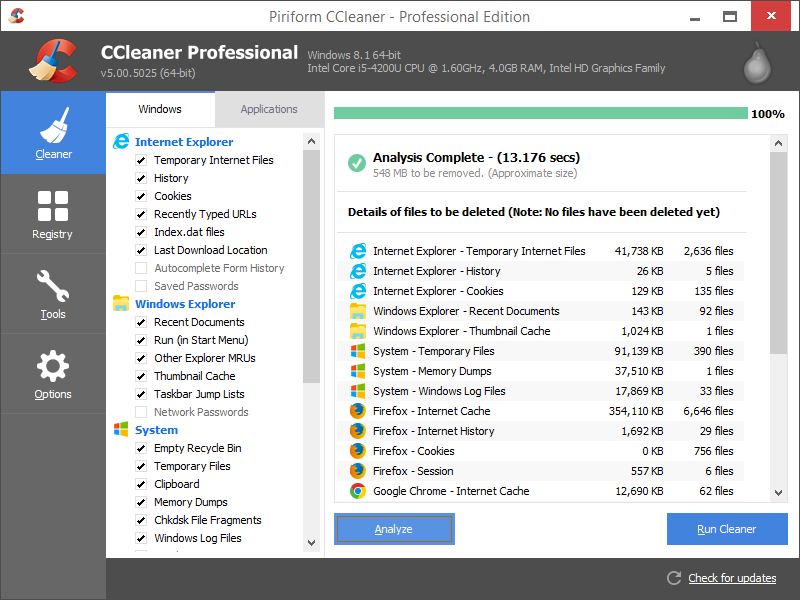
Glary Utilities
O Glary é outro software que reune diversas Ferramentas num só pacote. Ele traz diversos recursos para limpeza de arquivos e registro no computador, sendo uma ótima opção para quem quer fazer otimização do disco.
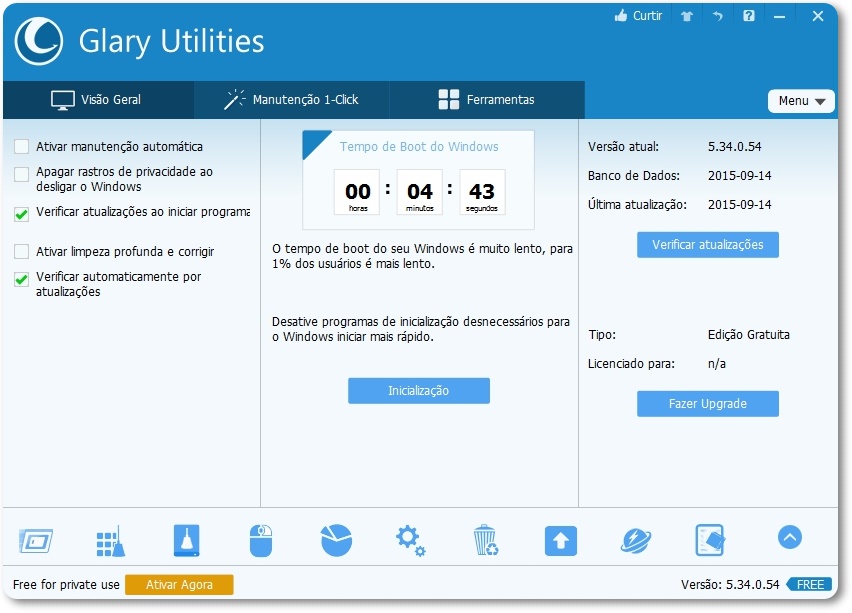
6. Faça uma Limpeza Interna
Com o tempo seu PC vai naturalmente ficando mais lento. E um dos motivos podem estar relacionados ao aquecimento por stress dos componentes do seu Hardware. Isto pode acontecer também por acumulo de poeira nos coolers ou até mesmo pelo superaquecimento do isolamento térmico que envolve os processadores. Então é muito importante que se faça manutenção periódica nestes itens. Se necessário for, chame seu técnico de confiança ou empresa especializada. Isto faz muita diferença.
7. Verifique a saúde de seu HD
Sim. Com o tempo as HDs vão perdendo a vida útil. Natural em todo componente eletrônico. Mas tendemos achar que dura pra sempre e não é verdade. Todo HD Convencional SATA tem vida útil média de 2/3 anos. Então a partir deste prazo a perda de performance é comum e você deve avaliar se a troca por um novo modelo ou até mesmo um HD SSD não seria mais adequado. Utilize softwares como o HD Tune para avaliar o estado de sua HD e ajuda-lo a decidir a melhor estratégia para estes casos.
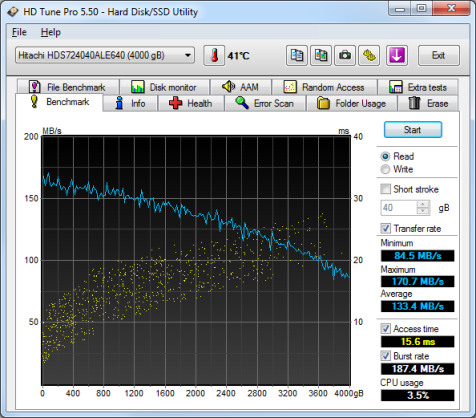
8. Verifique a Temperatura do Hardware
É sempre bom monitorar a temperatura de seus componentes de Hardware (Processador, coolers, Fontes, HD, Placa de Vídeo, etc) porque o acumulo de sujeira ou até mesmo a ação do tempo contribui para o aumento da temperatura interna e consequente perda de performance. Você pode verificar isto através de inspeção visual, abrindo o equipamento. Analise a quantidade de sujeira e se vale a pena desmontar tudo e limpar mais profundamente. Também avalie se não é melhor chamar um profissional especializado porque às vezes o barato pode sair caro. Você pode utilizar softwares que monitoram a temperatura pra você. O HWMonitor é uma boa ferramenta e você pode baixa-la aqui.
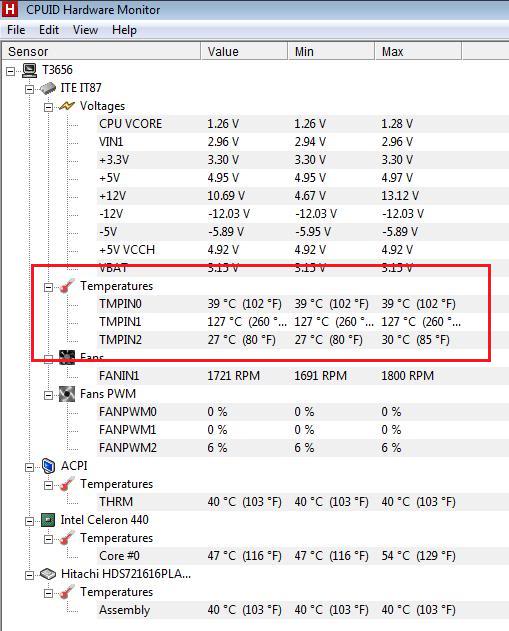
9. Tenha um Bom Antivirus
De nada adianta ter um Hiper Super computador ultra rápido mas que não ofereça a segurança necessária para você navegar com tranquilidade pelas águas turbulentas da internet. Pra que né? Ledo engano àqueles que pensam que uma proteção básica é suficiente porque na verdade não é. Você já pensou que a indústria de software gasta bilhões todos os anos para desenvolver aplicativos e sistemas? E vão te dar de graça? Na indústria do Cibersegurança infelizmente é assim também. Vamos pensar no Avast Antivirus Free. Particularmente o considero um ótimo produto para aquilo que ele se propõe. Instalamos centenas de Avast Free todos os anos. Mas se quiser proteção e segurança de verdade pague um bom Antivirus. Existem vários. Considere um produto consagrado como o Kaspersky mas se quiser boa relação custo-beneficio indicamos o Avast Business ou Avast Premiere para seu PC Pessoal.
10. Mantenha seu Sistema Operacional sempre Atualizado
Você percebeu que a maioria dos ataques de hackers exploram as vulnerabilidades do Sistema Windows? Dê uma vasculhada nos blogs de segurança que tem por ai. Verá que muitos ataques maciços de ramsonware se dão por descoberta de brechas no Sistema Operacional. O que prova que não existe sistema perfeito e as atualizações são muito importantes para cobrir estes erros. Então não é aconselhável desabilitar ou adiar as atualizações quando o seu Windows exigir. Deixe-o fazer sozinho porque será benéfico para sua segurança.




No comment